Grafinių programų kūrimas naudojant C# ir Windows Forms sistemą yra vienas geriausių būdų išplėsti savo C# įgūdžius. Kaip ir visi kiti programavimo formatai, galiausiai susikursite programą, kuri veiktų su failais.
Šioje pamokoje parodysime darbo su „Windows Graphical“ programa pagrindus, mokydamiesi sukurti programą, kuri gali nuskaityti failus vienu mygtuko paspaudimu.
Daugiausia dėmesio skirsime „OpenFileDialog“, kuri leidžia naršyti ir pasirinkti failus iš failų sistemos. Tai yra System.Windows.Forms vardų erdvės dalis. Taigi turėsite įdiegti WFP įrankius.
Projekto kūrimas
Kad galėtume naudoti „OpenFileDialog“ komponentą, turime sukurti projektą, palaikantį „Windows“ formas. Naudodami Visual Studio 2022 ir naujesnę versiją, galite atlikti toliau nurodytus veiksmus.
Paleiskite „Visual Studio 2022“ ir pasirinkite parinktį „Sukurti naują projektą“.
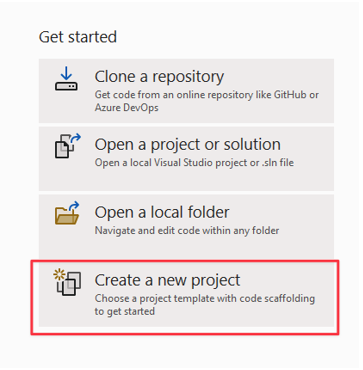
Kitame žingsnyje pasirinkite projekto šabloną, kurį norite naudoti. Mūsų atveju norime sukurti „Windows Forms“ programą. Pasirinkite šį šabloną.
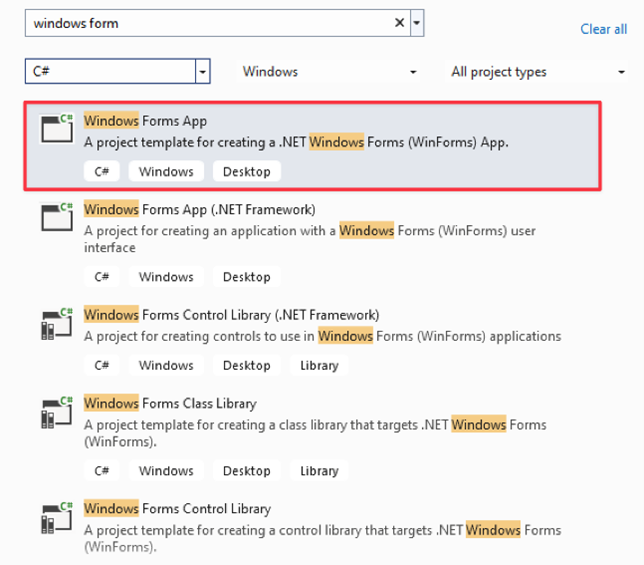
Kitame veiksme pasirinkite savo NET versiją ir nurodykite projekto pavadinimą.
Mygtuko pridėjimas
Kai sukursite projektą, „Visual Studio“ nuves jus į vilkimo redaktorių, kur galėsite vilkti reikalingus komponentus.
Mūsų atveju pirmas dalykas, kurio mums reikia, yra mygtukas, suaktyvinantis OpenFileDialog. Įrankių dėžutės meniu vilkite ir numeskite mygtuką ant drobės.
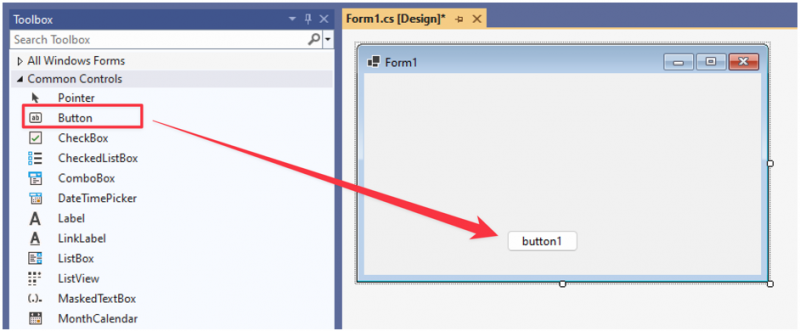
Pakeiskite mygtuko teksto ypatybę į „Atidaryti failą“.
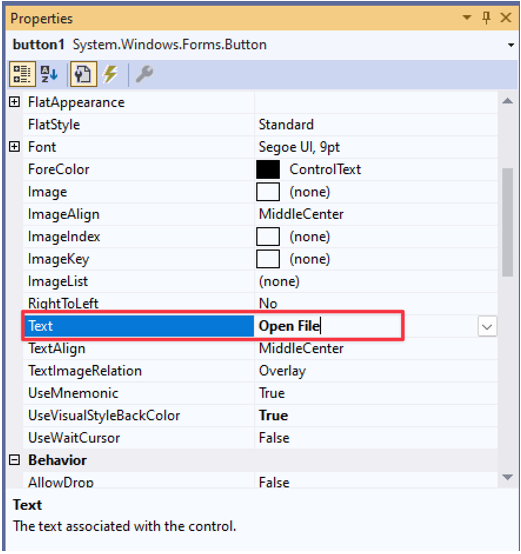
Mygtukas Spustelėkite įvykių tvarkytuvas
Šiuo metu mygtukas spustelėjus nieko nedaro. Norėdami užtikrinti, kad mygtukas atidarytų OpenFileDialog, turime pridėti įvykių tvarkyklę.
Dukart spustelėkite mygtuką arba paspauskite F7, kad atidarytumėte kodo rengyklę.
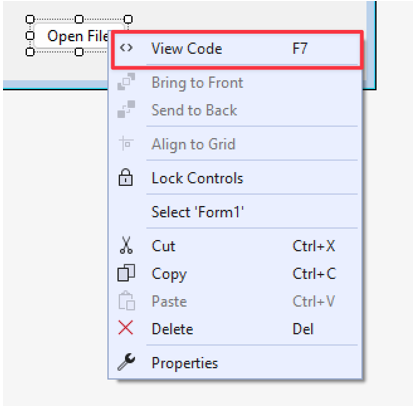
Mygtuko įvykių tvarkyklėje pridėkite šį kodą, kad inicijuotumėte ir atidarytumėte OpenFileDialog:
{
naudojant ( OpenFileDialog openFileDialog = naujas OpenFileDialog ( ) )
{
jeigu ( openFileDialog.ShowDialog ( ) == DialogResult.OK )
{
eilutė pasirinktaFile = openFileDialog.FileName;
MessageBox.Show ( 'Pasirinktas failas: ' + pasirinktas failas ) ;
}
}
}
Pateiktame pavyzdyje pradedame kurdami OpenFileDialog klasės egzempliorių. Taip pat naudojame teiginį „naudojimas“, kad įsitikintume, jog atlikus operaciją jis bus tinkamai pašalintas, kad nebūtų švaistomi ištekliai.
Tada patikriname, ar vartotojas patvirtino failo pasirinkimą spustelėdamas mygtuką „Gerai“.
Galiausiai gauname visą pasirinkto kelio kelią ir rodome jį „MessageBox“ komponente.
Pabandykite paleisti kodą ir pažiūrėkite, ką jis daro. Mūsų atveju kodas leidžia atidaryti failų parinkiklį spustelėjus mygtuką ir parodyti kelią į pasirinktą failą taip:
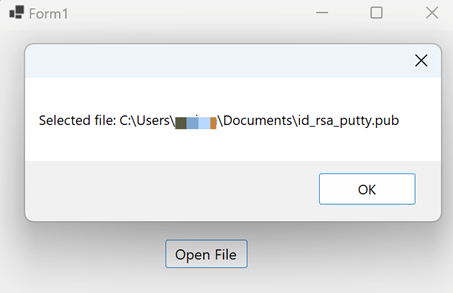
Konkrečių failų tipų pasirinkimas
Priklausomai nuo jūsų programos naudojimo, galbūt norėsite skaityti tik konkrečius failus. Čia atsiranda failų filtravimas. Tarkime, kad norime pasirinkti tik vaizdo failus, vaizdų failams galime įdiegti failų filtro funkciją, nustatydami „OpenFileDialog“ ypatybę „Filter“.
Pažvelkite į šį kodą:
privatus tuščias mygtukas1_Spustelėkite ( objekto siuntėjas, EventArgs el ){
naudojant ( OpenFileDialog openFileDialog = naujas OpenFileDialog ( ) )
{
openFileDialog.Filter = „Vaizdai|*.jpg,*.jpeg,*.png,*.gif,*.bmp,*.tiff,*.webp,*.heif,*.ico,*.raw“ ;
jeigu ( openFileDialog.ShowDialog ( ) == DialogResult.OK )
{
eilutė pasirinktaFile = openFileDialog.FileName;
MessageBox.Show ( 'Pasirinktas failas: ' + pasirinktas failas ) ;
}
}
}
Paleidę kodą ir spustelėję mygtuką, turėtume pamatyti failų tipus, kuriuos mums leidžiama pasirinkti, kaip parodyta šiame pavyzdyje:
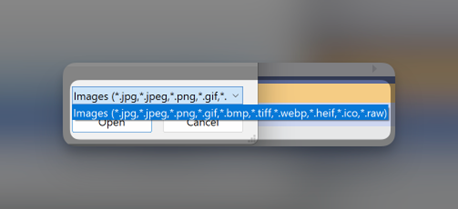
Failo turinio rodymas
Norėdami pridėti daugiau funkcijų prie mūsų programos, galime rodyti failo turinį naudodami pranešimų laukelį taip:
privatus tuščias mygtukas1_Spustelėkite ( objekto siuntėjas, EventArgs el ){
naudojant ( OpenFileDialog openFileDialog = naujas OpenFileDialog ( ) )
{
openFileDialog.Filter = 'Teksto failai|*.txt' ;
jeigu ( openFileDialog.ShowDialog ( ) == DialogResult.OK )
{
eilutė pasirinktaFile = openFileDialog.FileName;
string content = File.ReadAllText ( pasirinktas failas ) ;
MessageBox.Show ( „Failo turinys:“ + turinys ) ;
}
}
}
Šiuo atveju mes filtruojame tekstinius failus, nes juos lengva skaityti. Pasirinkę failą, naudojame File.ReadAllText() ir išsaugome failo turinį į kintamąjį.
Tada rodome failo turinį naudodami „MessageBox“, kaip parodyta gautoje failo funkcijoje:
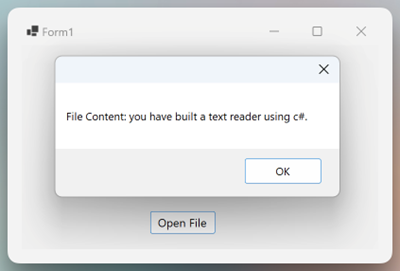
Štai jūs tai turite!
Išvada
Šiame nuostabiame vadove sužinojote, kaip sukurti pagrindinę GUI programą C#, kuri gali skaityti failą ir rodyti turinį naudojant OpenFileDialog. Taip pat išmokote tokių funkcijų kaip konkrečių failų filtravimas ir kt.